Die WebOffice10.7-DVD beinhaltet eine Beispiel WebOffice ePaper Vorlage für das WebOffice Sample Project. Wenn Sie diese aktivieren möchten, vergewissern Sie sich zunächst, ob die folgenden Voraussetzungen erfüllt sind:
•eine gültige WebOffice ePaper Lizenz
•installierte WebOffice extensions (mit WebOffice ePaper Komponente)
Hinweis: Sie können WebOffice ePaper nur aktivieren, wenn Sie schon ein laufendes WebOffice Sample Project haben. Anderenfalls beginnen Sie mit Kapitel Publizieren von Kartendokumenten.
WebOffice Sample Project ePaper Daten kopieren
Sie benötigen die folgenden Dateien von der WebOffice10.7-DVD:
•WebOffice10.7-DVD\SampleProject\WebOffice directories Add-On\WebOfficeePaperTemplates\Emergency.ePaperSample_DE.mrt
•WebOffice10.7-DVD\SampleProject\WebOffice directories Add-On\WebOfficeePaperTemplates\Emergency.ePaperSample_EN.mrt
•WebOffice10.7-DVD\SampleProject\WebOffice directories Add-On\WebOfficeePaperTemplates\Properties.Properties_DE.mrt
•WebOffice10.7-DVD\SampleProject\WebOffice directories Add-On\WebOfficeePaperTemplates\Properties.Properties_EN.mrt
•WebOffice10.7-DVD\SampleProject\WebOffice directories Add-On\WebOfficeePaperTemplates\SynePaperService.mxd
Die Beispiel WebOffice ePaper Daten finden Sie auf der WebOffice10.7-DVD unter WebOffice10.7-DVD\SampleProject\WebOffice directories Add-On\WebOfficeePaperTemplates\. Falls es noch nicht existiert, kopieren Sie das gesamte WebOfficeePaperTemplates Verzeichnis in C:\arcgisserver\directories.
Die StoreManagerConfiguration.xml anpassen
Die StoreManagerConfiguration.xml finden Sie im Installationsverzeichnis der WebOffice extensions (üblicherweise C:\Program Files (x86)\SynerGIS\GeoOffice\Configuration). Öffnen Sie die Datei in einem Texteditor (als Administrator auführen) und geben Sie den korrekten Pfad zu Ihrem WebOfficeePaperTemplates Ordner im Destination Name="Configuration" Element an.
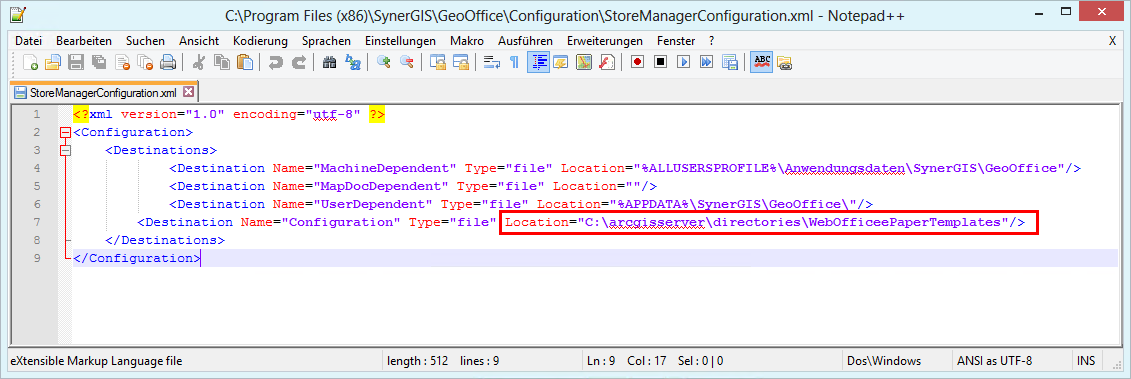
Die StoreManagerConfiguration.xml anpassen
Prüfen Sie ob die WebOffice ePaper extension am SynOutputService aktiviert ist
Folgen Sie den Anweisungen des Kapitels SOE in einem Kartendienst aktivieren, um zu prüfen, ob die WebOffice ePaper extension am SynOutputService aktiviert ist. Wenn nicht, konfigurieren Sie den korrekten Pfad zu Ihrem WebOfficeePaperTemplates Verzeichnis. Auf jeden Fall muss das SynOutputService neu gestartet werden, um die WebOffice ePaper Vorlagen für WebOffice 10.7 SP1 verfügbar zu machen. Danach, öffnen Sie SynAdmin und laden sie die Ressourcen des WebOffice Sample Projects neu.
WebOffice ePaper im WebOffice Sample Project aktivieren
Starten Sie WebOffice author standalone und öffnen Sie das WebOffice_SampleProject. Navigieren Sie zu Projekt editieren > ePaper und ändern Sie den Parameter Werkzeug verwenden? auf "true". Speichern Sie die Projektkonfiguration und publizieren Sie das Projekt.
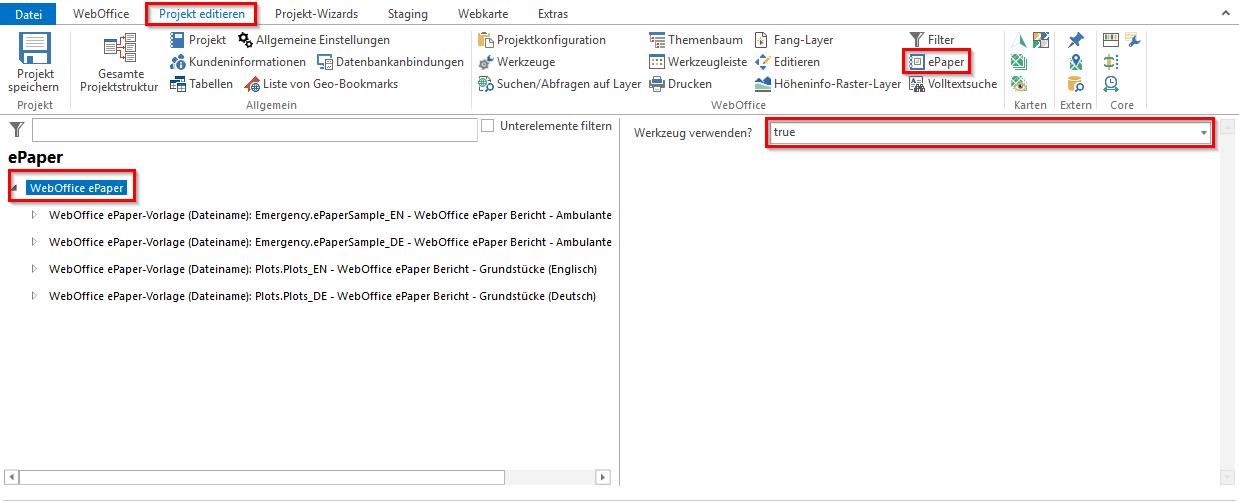
Aktivieren des WebOffice ePaper Werkzeuges im WebOffice author standalone
Nun ist die WebOffice ePaper Funktionalität in den WebOffice 10.7 SP1 Clients verfügbar. Wählen Sie die Suche "Notfall" und suchen Sie nach Emergency Ambulances. Aus dem Suchergebnis können Sie einen WebOffice ePaper Bericht erstellen. Den zweiten WebOffice ePaper Bericht können Sie aus dem Suchergebnis "Grundstücke" erstellen.
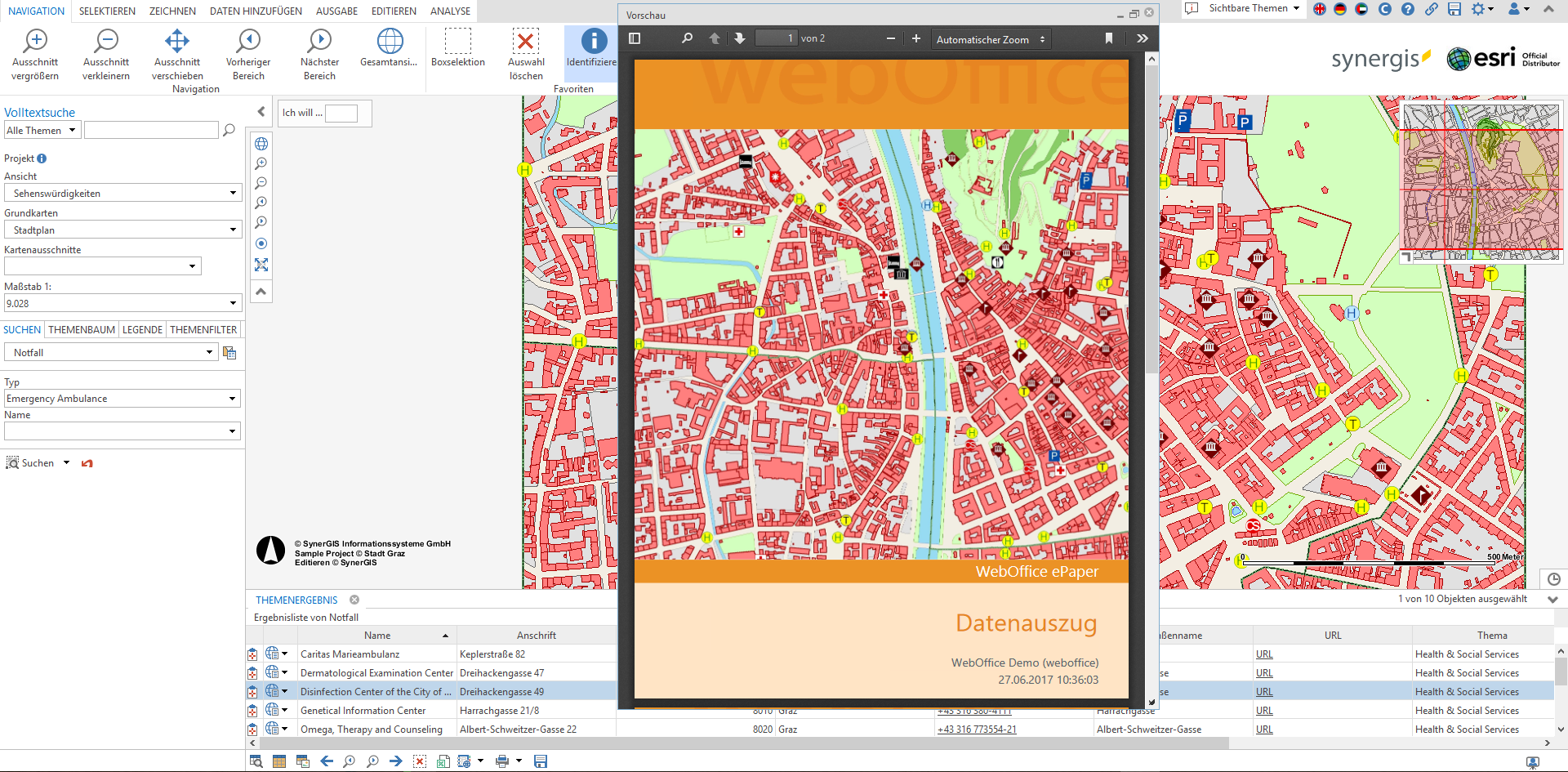
WebOffice ePaper Bericht im WebOffice core client
Hinweis: Siehe Kapitel ePaper für details zur Werkzeugkonfiguration in WebOffice author standalone.
Hinweis: Siehe Kapitel WebOffice ePaper-Vorlage (Dateiname) für Details zur Konfiguration von WebOffice ePaper Vorlagen.
Hinweis: Siehe Kapitel Werkzeugleiste der Ergebnisliste für Details zum Erstellen von WebOffice ePaper Berichten im WebOffice html client.